Ako previesť RAR súbor na ZIP vo Windows

Máte nejaké RAR súbory, ktoré chcete previesť na ZIP súbory? Naučte sa, ako previesť RAR súbor na formát ZIP.
Pre všetky svoje bohaté funkcie a možnosti úprav môže Kdenlive niekedy hádzať kľúčom do procesu úpravy videa. A keď sa objavia problémy priamo pri vykresľovaní alebo exportovaní videí, veci môžu byť prinajmenšom frustrujúce.
Existuje množstvo vecí, ktoré by mohli viesť k problémom s vykresľovaním v Kdenlive. V tejto príručke vám ukážeme niekoľko opráv, ktoré môžu pomôcť vyriešiť problémy s vykresľovaním. Bez ďalších okolkov začnime.
Ako opraviť, že Kdenlive nevykresľuje videá [7 spôsobov vysvetlenia]
Od poškodených dočasných súborov až po cesty zlého prostredia je zoznam možných problémov dlhý. Ale okrem problémov so súbormi Kdenlive a dobre známych chýb môžu zlé nastavenia projektu viesť aj k tomu, že Kdenlive nedokáže vykresliť vaše videá. Tu je pohľad na niekoľko bežných opráv problémov súvisiacich s vykresľovaním Kdenlive.
Oprava 1: Odinštalujte a potom nainštalujte najnovšiu verziu
Ak používate staršiu verziu Kdenlive, inštalácia a aktualizácia na najnovšiu verziu môže vyriešiť veľa problémov. V starších verziách Kdenlive boli známe chyby, ktoré spôsobovali problémy špecificky s vykresľovacími projektmi.
Predtým však nezabudnite odinštalovať verziu, ktorú momentálne máte. Ak to chcete urobiť, stlačte Win+Ia otvorte aplikáciu Nastavenia. Potom kliknite na Aplikácie v ľavom paneli.
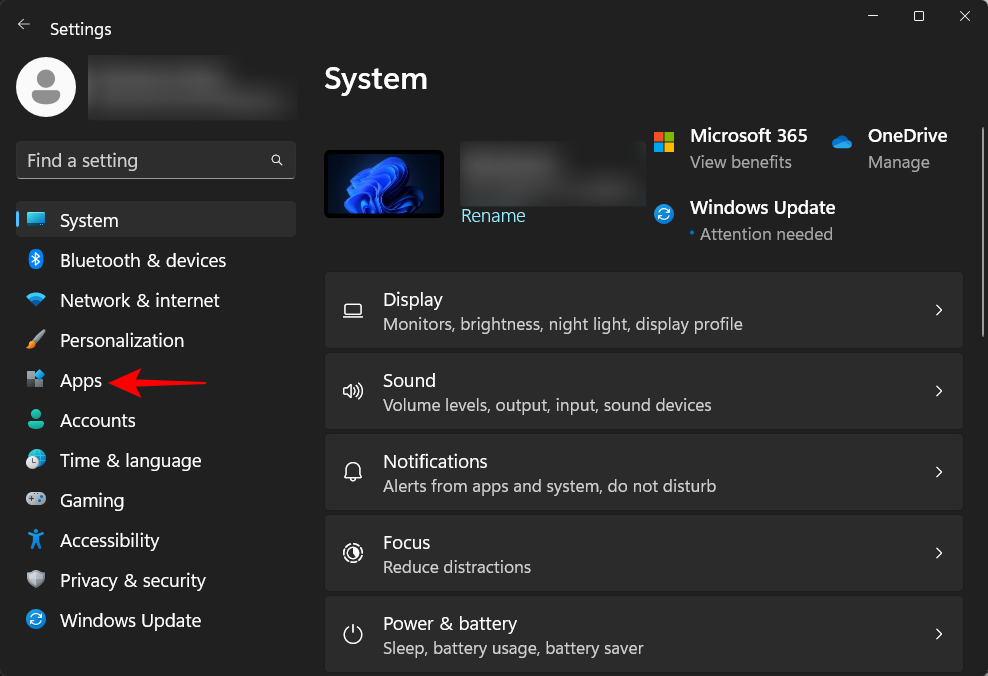
Kliknite na Nainštalované aplikácie .
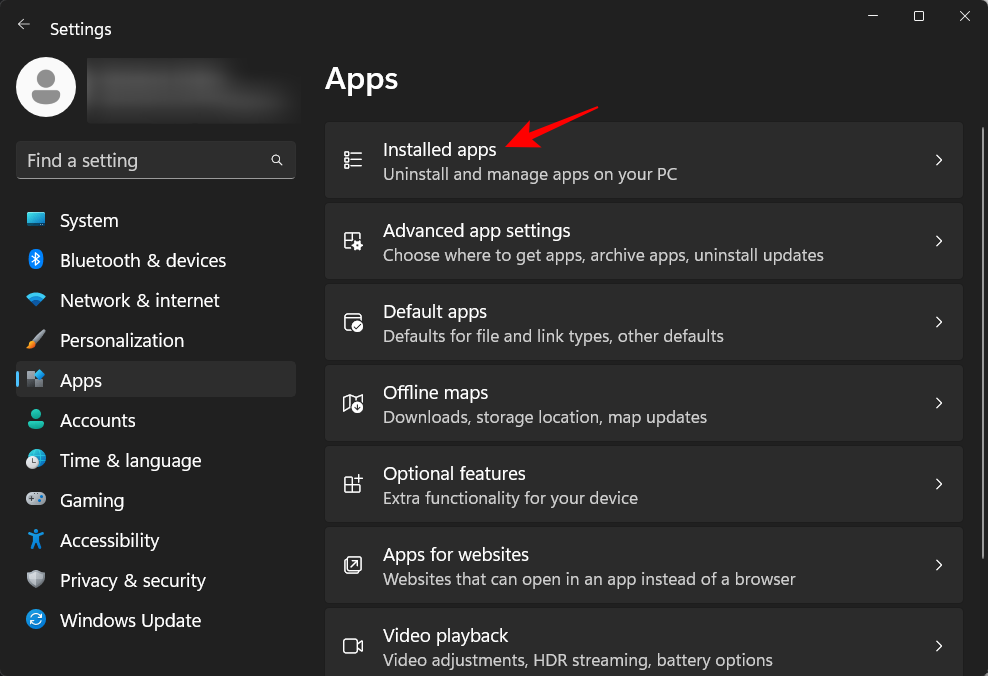
V zozname aplikácií nájdite Kdenlive a kliknite na ikonu s tromi bodkami vedľa nej.
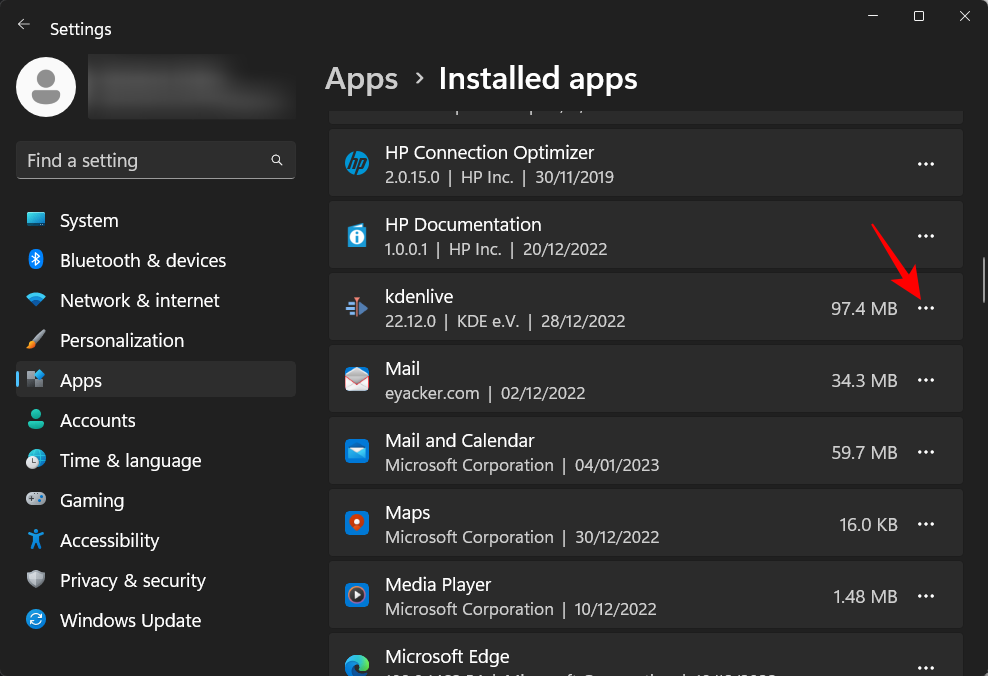
Vyberte možnosť Odinštalovať .
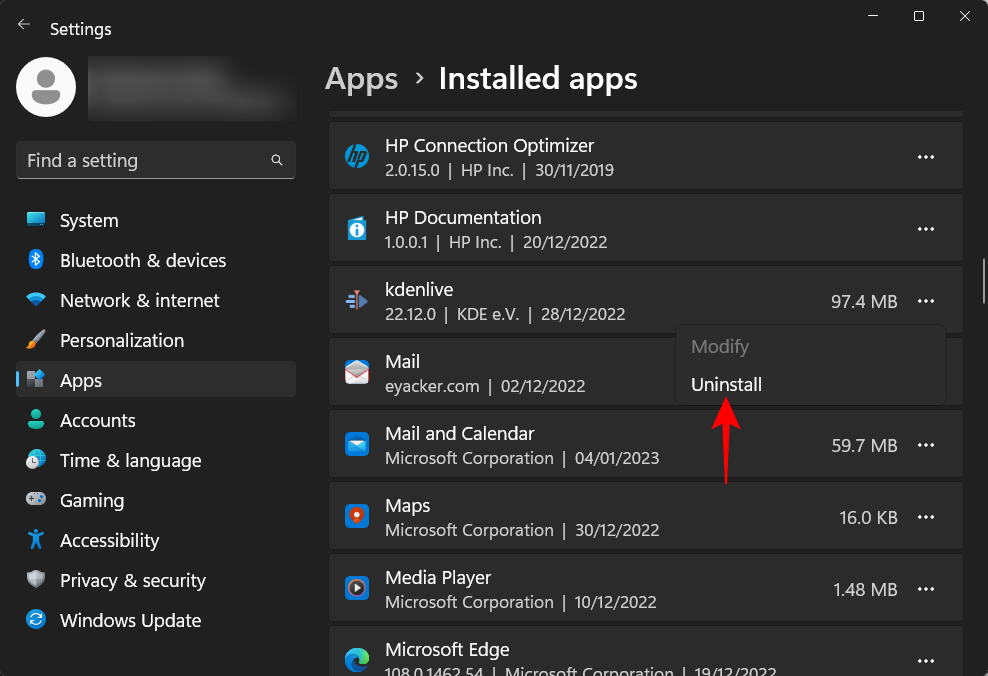
Znova kliknite na Odinštalovať .
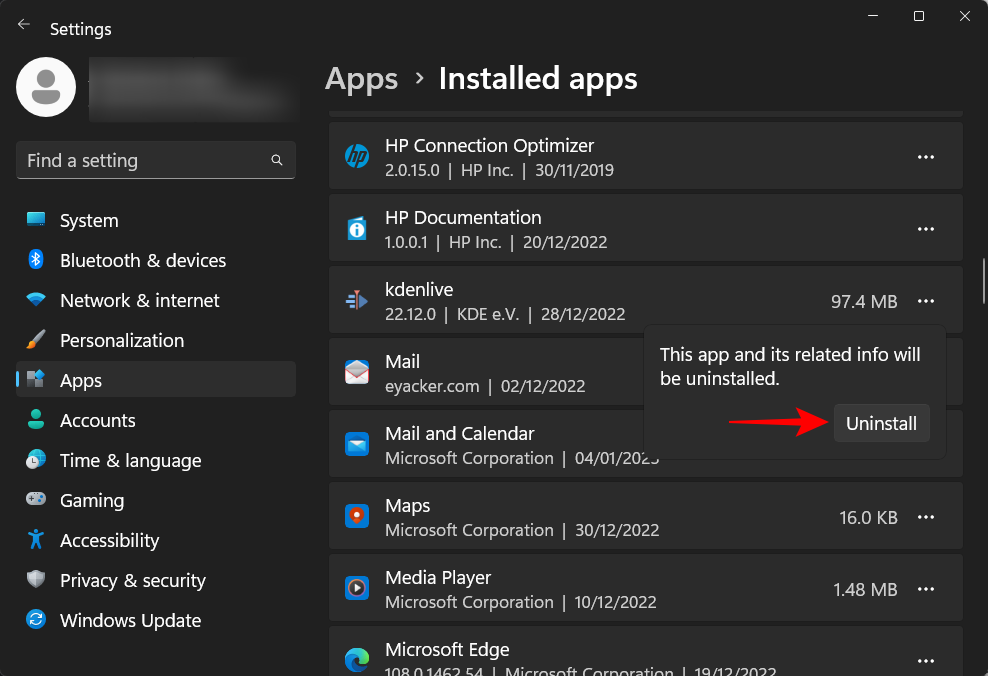
V okne odinštalačného programu kliknite na Odinštalovať .
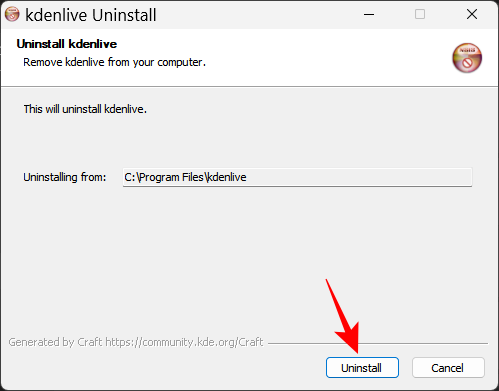
Počkajte, kým to skončí. Po dokončení kliknite na Zavrieť .
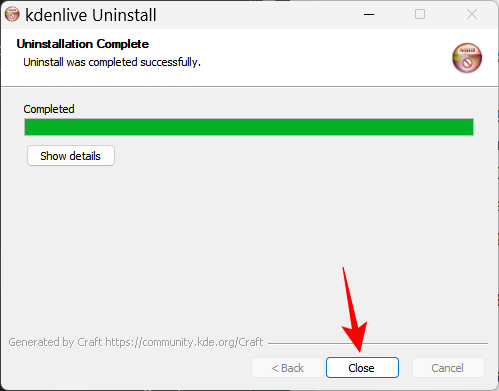
Potom navštívte webovú stránku Kdenlive a stiahnite si a nainštalujte najnovšiu verziu. V čase písania tejto témy je najnovšia verzia 22.12.0. Kliknite na Installable a stiahnite si nastavenie.
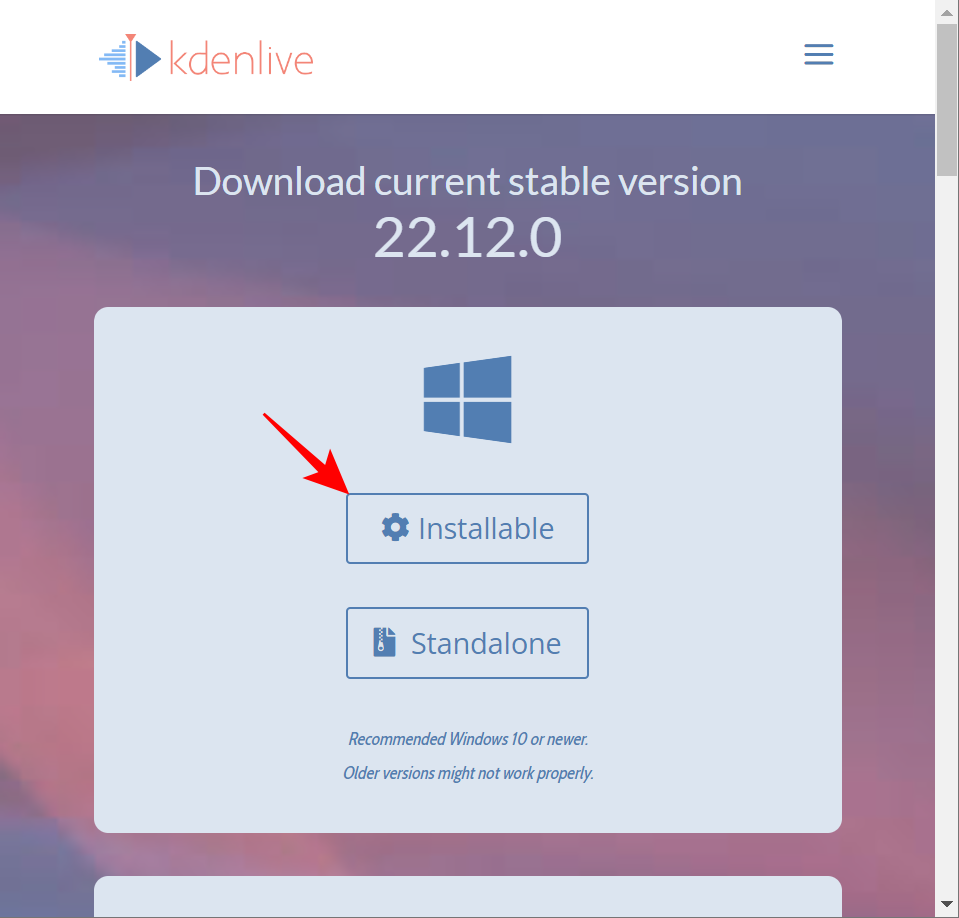
Potom spustite inštaláciu a podľa pokynov na obrazovke nainštalujte najnovšiu verziu Kdenlive. Ak chcete vedieť viac o inštalácii a nastavení Kdenlive, pozrite si našu príručku Ako stiahnuť, nastaviť a nainštalovať kdenlive v systéme Windows .
Súvisiace: Ako používať Kdenlive v systéme Windows: Podrobný sprievodca
Ak aktualizácia nefunguje, možno budete musieť najskôr vyskúšať nasledujúcu metódu a potom nainštalovať najnovšiu verziu Kdenlive.
Oprava 2: Odstráňte priečinky Kdenlive Appdata
Kdenlive môže po odinštalovaní zanechať niekoľko priečinkov so súbormi. Niekedy môže nesúlad medzi týmito a akýmikoľvek novovytvorenými dočasnými súbormi spôsobiť problémy, najmä ak inštalujete inú, novšiu verziu Kdenlive.
V takom prípade budete musieť tieto dočasné priečinky súborov vytvorené Kdenlive pred novou inštaláciou manuálne odstrániť. Nasledujú priečinky, ktoré musíte odstrániť:
C:\Users\(username)\AppData\Roaming\kdenlive
C:\Users\(username)\AppData\Local\kdenlive
C:\Users\(username)\AppData\Local\stalefiles
Priečinok AppData je predvolene skrytý. Ak chcete zobraziť skryté súbory a priečinky, jednoducho kliknite na Zobraziť v Prieskumníkovi súborov.

Potom vyberte Zobraziť a kliknite na Skryté položky .
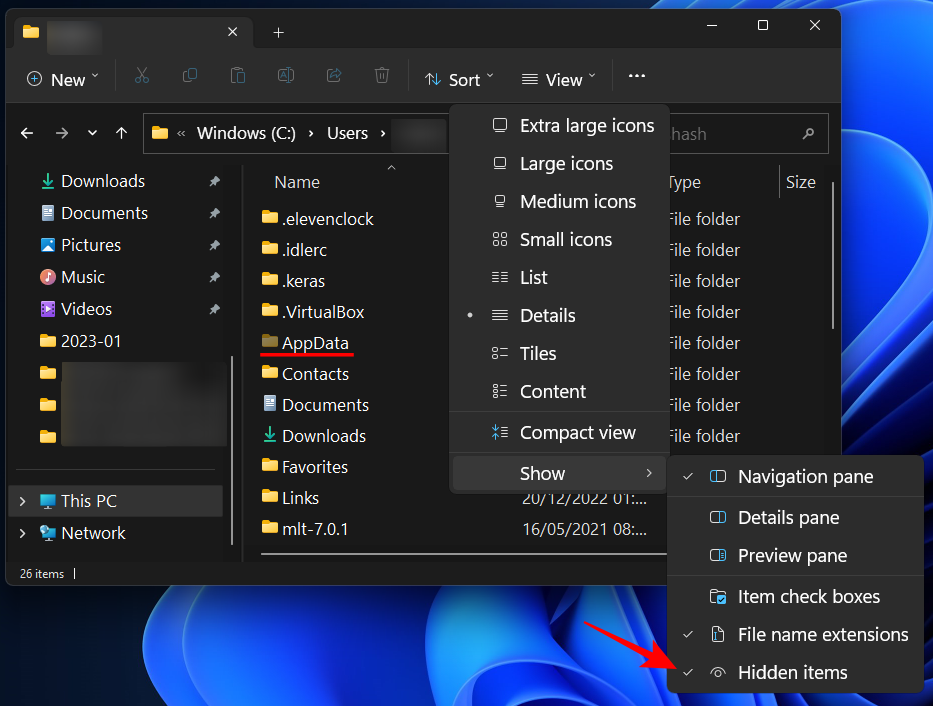
Keď nájdete tieto priečinky, podržte kláves Shifta potom stlačte Delete. Tým ich definitívne vymažete.
Poznámka: Odstránenie týchto súborov prinúti Kdenlive ich znovu vytvoriť a môže tiež pomôcť v situáciách, keď sa poškodia.
Oprava 3: Uistite sa, že máte video na časovej osi
Pre tých, ktorí vedia, ako používať Kdenlive a ďalšie podobné nástroje na úpravu videa, to môže byť samozrejmá vec. Mnohí používatelia však robia chybu, keď importujú súbory do Kdenlive, ale neprenesú ich na časovú os skôr, ako sa pokúsia vykresliť. Výsledkom je, ako by sa dalo očakávať, že sa nič nevykresľuje, pretože v časovej osi nie je nič na vykreslenie.
Takže za cenu uvedenia zrejmého sa uistite, že ste svoje médiá preniesli na časovú os po ich importovaní do Kdenlive. Je to také jednoduché ako ich presunutie z projektového koša na časovú os, napríklad takto:
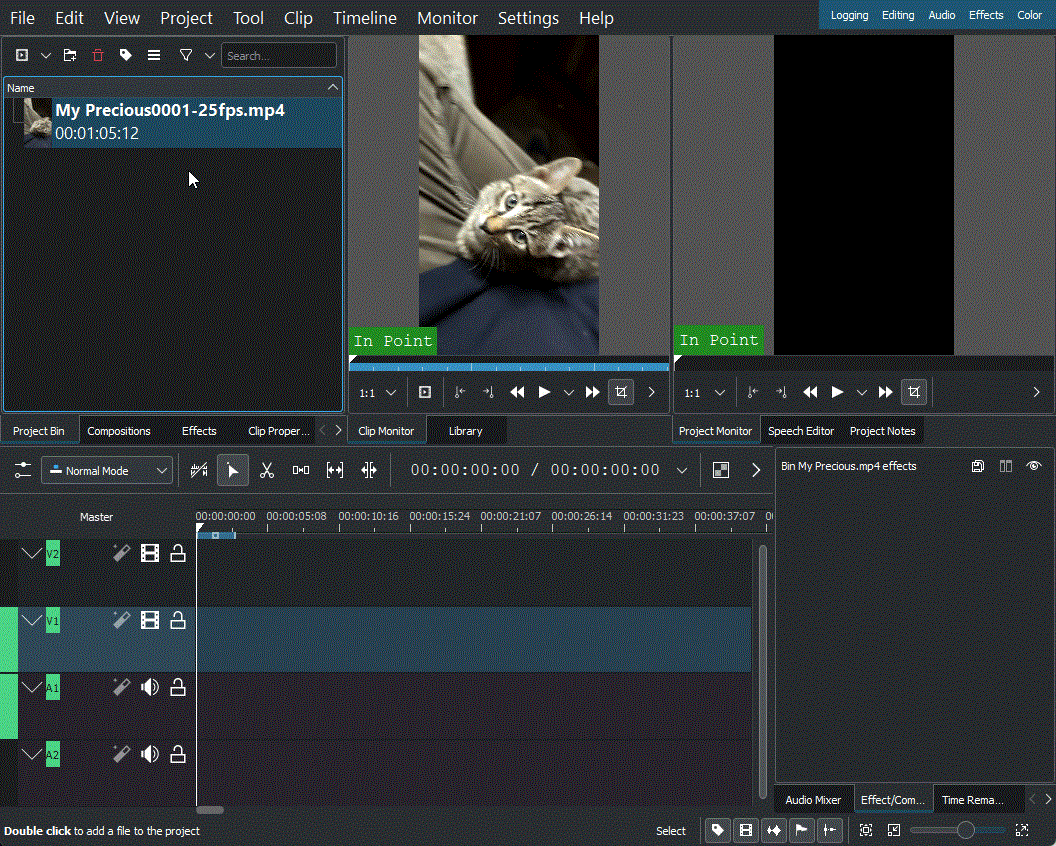
Vykonajte potrebné úpravy a potom vyberte Render v časti „Projekt“ na paneli s nástrojmi vyššie.
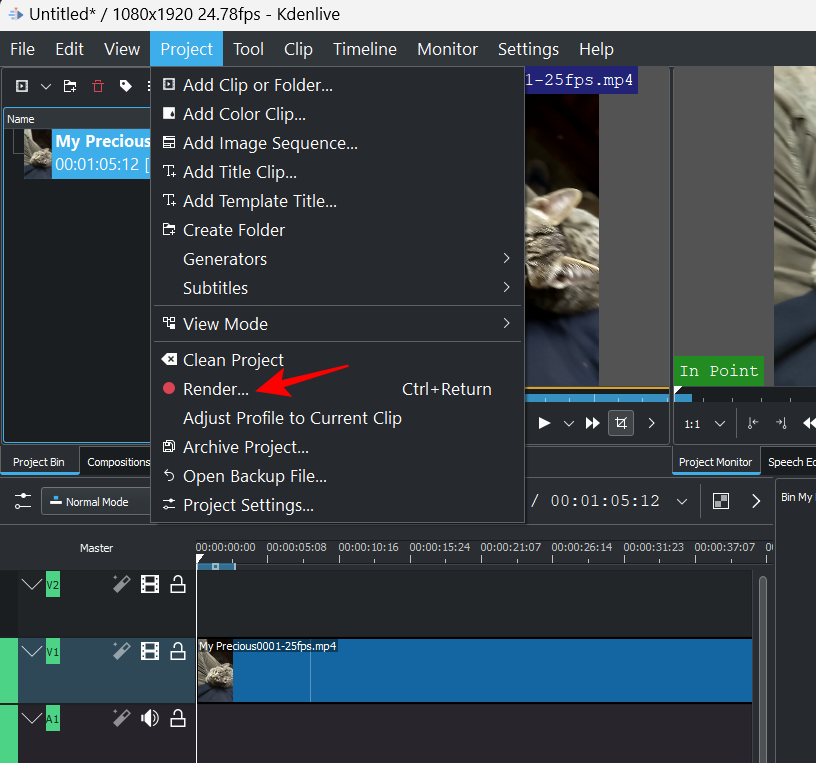
Oprava 4: Povoľte proxy klipy v Nastaveniach
Ak sa zdrojové súbory použité vo videu presunú alebo odstránia z ich pôvodného umiestnenia, Kdenlive môže skončiť vykresľovaním videí, ktoré sú úplne biele alebo majú chýbajúce prvky. V takýchto prípadoch môže stačiť obnovenie zdrojových súborov do ich umiestnenia, keď boli importované, a potom opätovné vykreslenie.
Ale lepšou alternatívou je povoliť proxy klipy pre váš projekt. To umožní Kdenlive vytvárať proxy klipy vašich médií, takže aj keď presúvate zdrojové klipy, stále bude mať proxy klipy, na ktoré sa môže spoliehať pri vykresľovaní.
Používatelia profitovali z používania proxy klipov v projekte Kdenlive pri vykresľovaní, aby sa vyhli problémom, ktoré by im mohli brániť v exporte ich videí. Tu je návod, ako povoliť proxy klipy vo vašom projekte Kdenlive.
Kliknite na Projekt na paneli s nástrojmi vyššie.
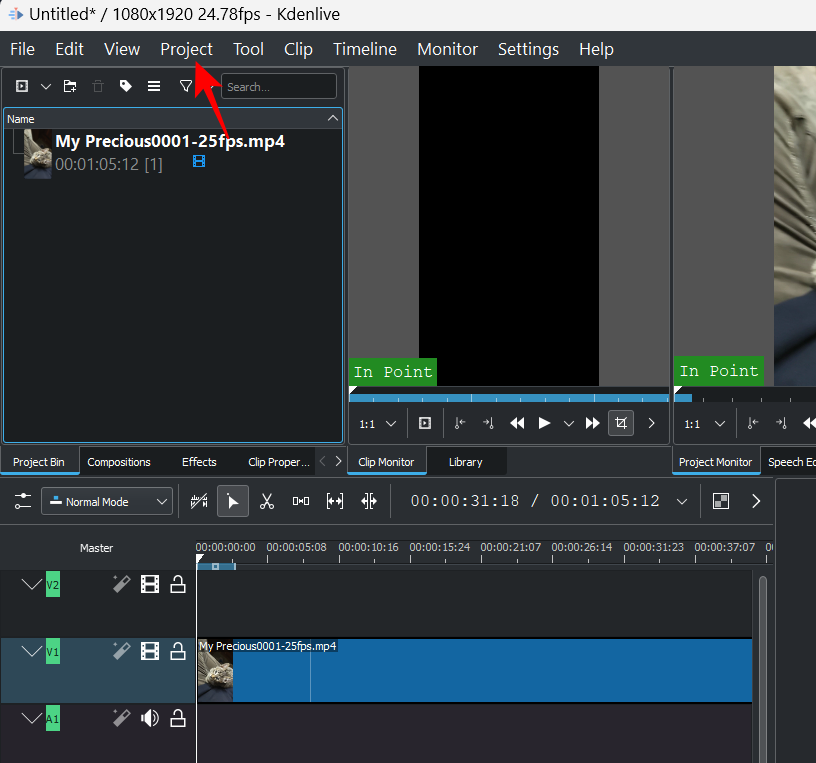
Potom vyberte Nastavenia projektu .
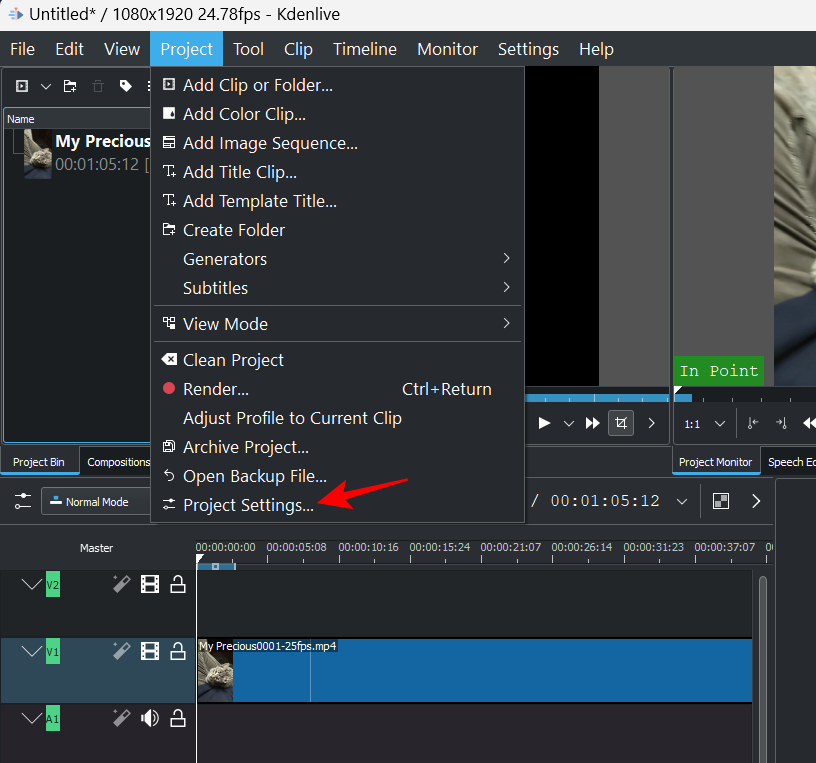
Kliknite na kartu Proxy a prepnite sa na ňu.
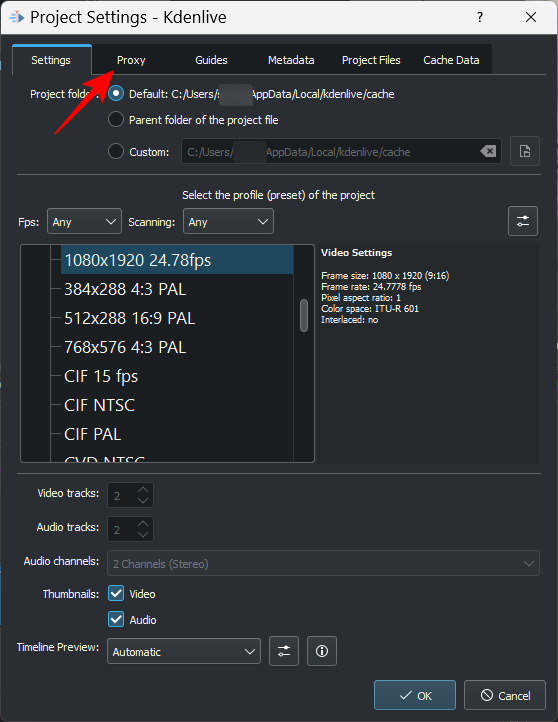
Tu kliknite na Proxy klipy a uistite sa, že je pred ním začiarknutie.
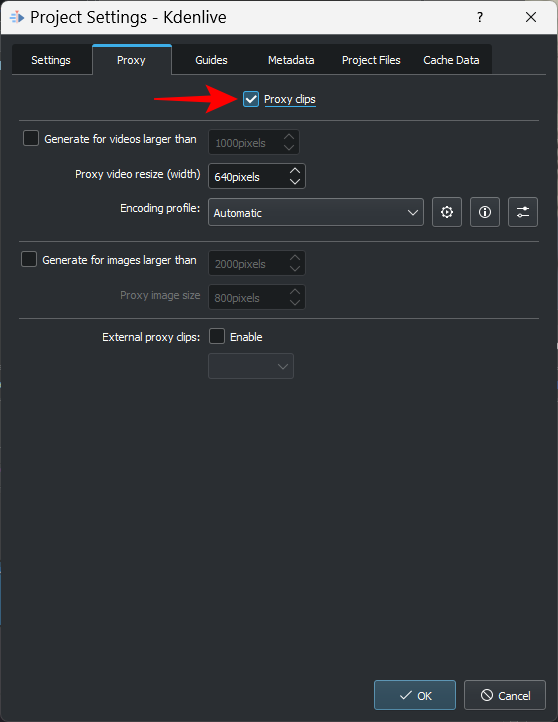
Proxy klipy si môžete prispôsobiť, ako chcete. Ak však nechcete klásť podmienky a zabezpečiť, aby sa proxy klipy vytvorili zakaždým, ponechajte všetko tak, ako je predvolene. Potom kliknite na tlačidlo OK .
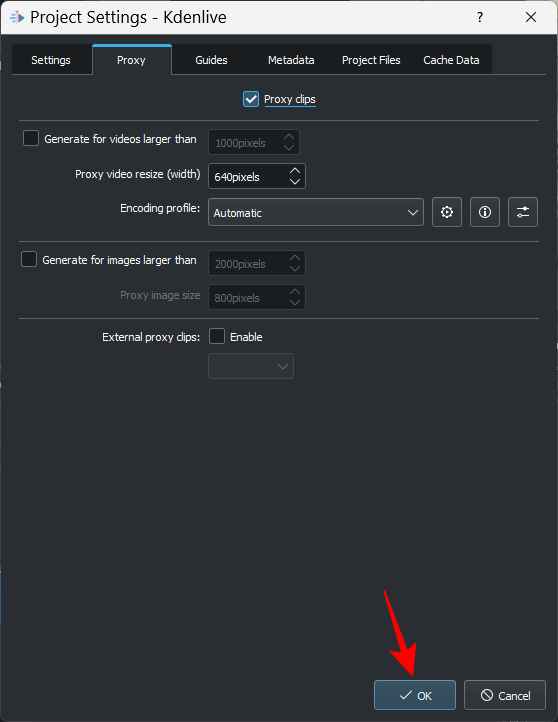
Keď teraz prejdete na vykreslenie súboru, vyberte položku Použiť klipy proxy v časti „Ďalšie možnosti“.
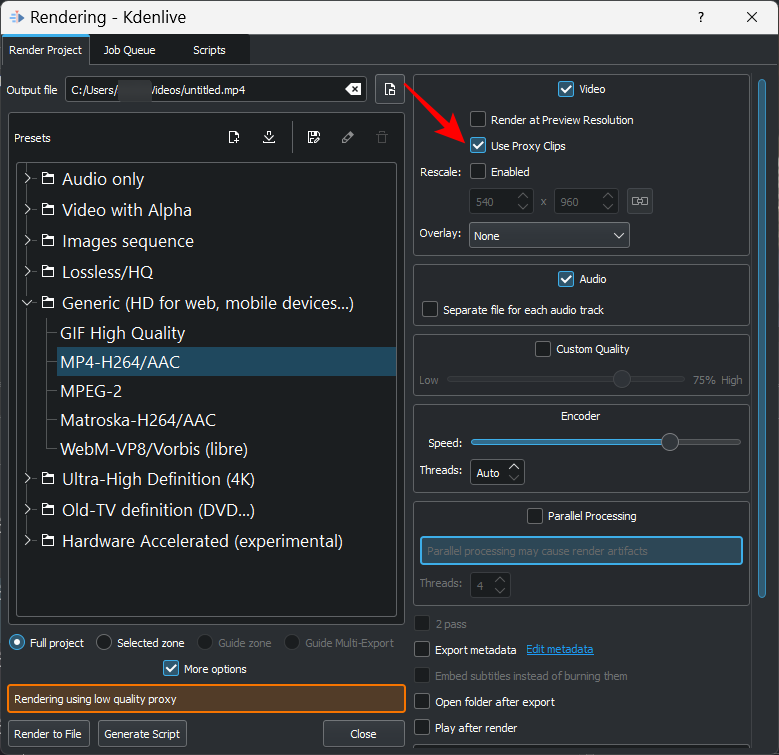
Svoje video budete môcť vykresliť bez obáv z presúvania zdrojových súborov.
Oprava 5: Zakázať paralelné spracovanie
Používanie paralelného spracovania s procesormi, ktoré majú viacero jadier, môže pomôcť zdieľať pracovné zaťaženie a skrátiť čas vykresľovania. Ak však váš procesor nie je viacjadrový, použitie paralelného spracovania môže v skutočnosti spôsobiť väčšie poškodenie výstupného videa a dokonca zvýšiť čas vykresľovania.
Najhoršie je, že paralelné procesy môžu namiesto celého videa vykresliť aj nesúvislé artefakty – niečo, o čom je známe, že sa vyskytuje aj pri viacjadrových procesoroch. Preto by bolo rozumné sa tomu úplne vyhnúť. Aby ste to zabezpečili, uistite sa, že v okne „Rendering“ nie je začiarknuté políčko Parallel Processing.
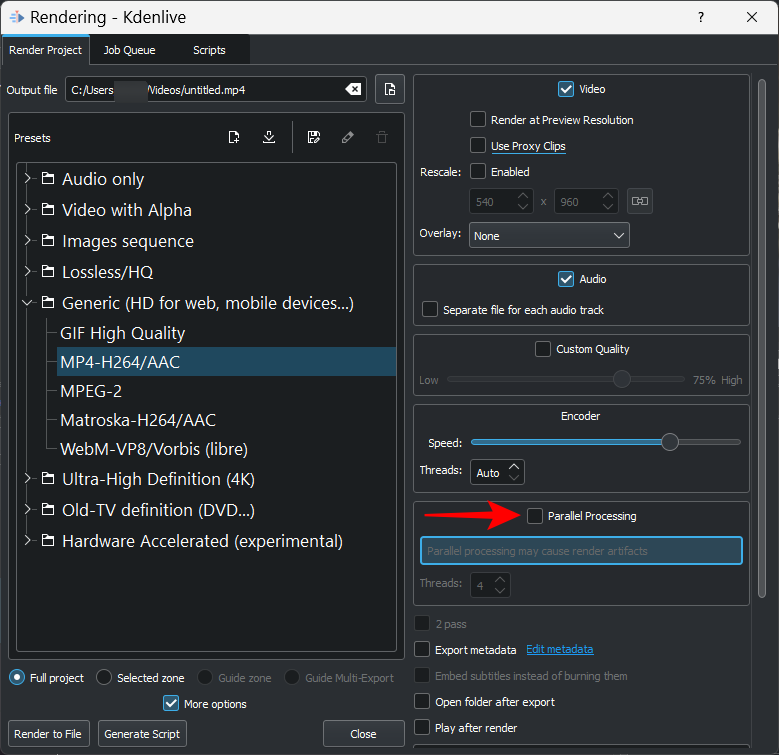
Oprava 6: Uistite sa, že súbory projektu nie sú poškodené
Poškodené zdrojové súbory sú jednou z hlavných príčin zlyhania vykresľovania, či už ide o Kdenlive alebo akúkoľvek inú aplikáciu na úpravu videa. Ak Kdenlive vie čítať, ale inak nedokáže analyzovať súbory akýmkoľvek spôsobom, rendering neprinesie očakávané výsledky.
Aj keď používate proxy klipy, musíte sa najskôr uistiť, že zdrojové súbory, ktoré sa používajú na generovanie proxy alebo kópií, sú funkčné.
Ako zistiť, či je súbor poškodený?
Jedným zo spôsobov, ako zistiť, či je súbor poškodený, je jeho spustenie s predvolenou aplikáciou. Ak sa súbor odmietne prehrať alebo mu to trvá dlhšie ako zvyčajne, je to dosť pravdepodobné, že je to známka poškodenia.
Môžete tiež skontrolovať vlastnosti súboru (stlačte Alt+Enterpo jeho výbere), aby ste skontrolovali jeho veľkosť a podrobnosti. Porovnajte tento súbor s podobným súborom alebo kópiou súboru, ak nejaký máte, a skontrolujte nezrovnalosti. Ak sú podrobnosti súboru zakódované alebo ak je veľkosť neprimerane väčšia alebo menšia ako podobný súbor, máte poškodené súbory.
Oprava 7: Uistite sa, že prostredie MLT má správne cesty kodekov
Kdenlive sa pri čítaní, zápise a vykresľovaní mediálnych súborov spolieha na správne súbory kodekov. Tieto kodeky sa automaticky nainštalujú pri inštalácii Kdenlive. Ale ak ste nedávno aktualizovali (alebo downgradovali) Kdenlive, možno budete musieť skontrolovať, či sú cesty k súborom kodeku správne.
Ak to chcete skontrolovať, otvorte Kdenlive a kliknite na Nastavenia .
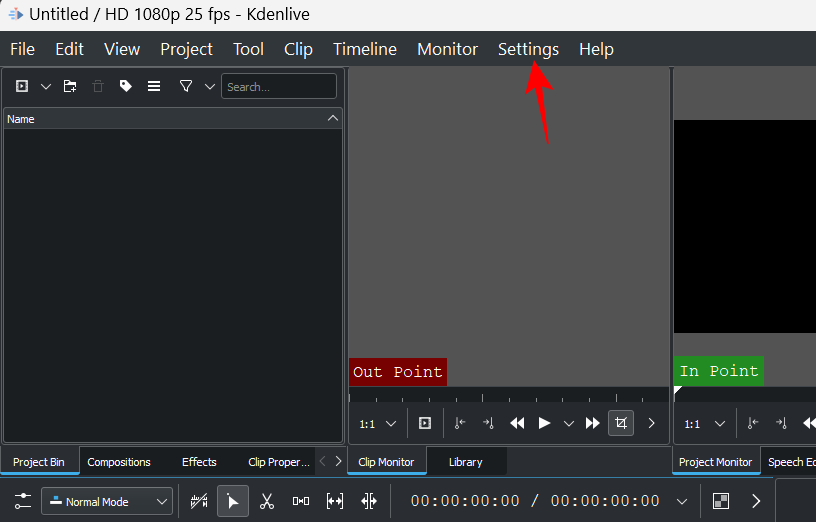
Potom vyberte Konfigurovať Kdenlive .
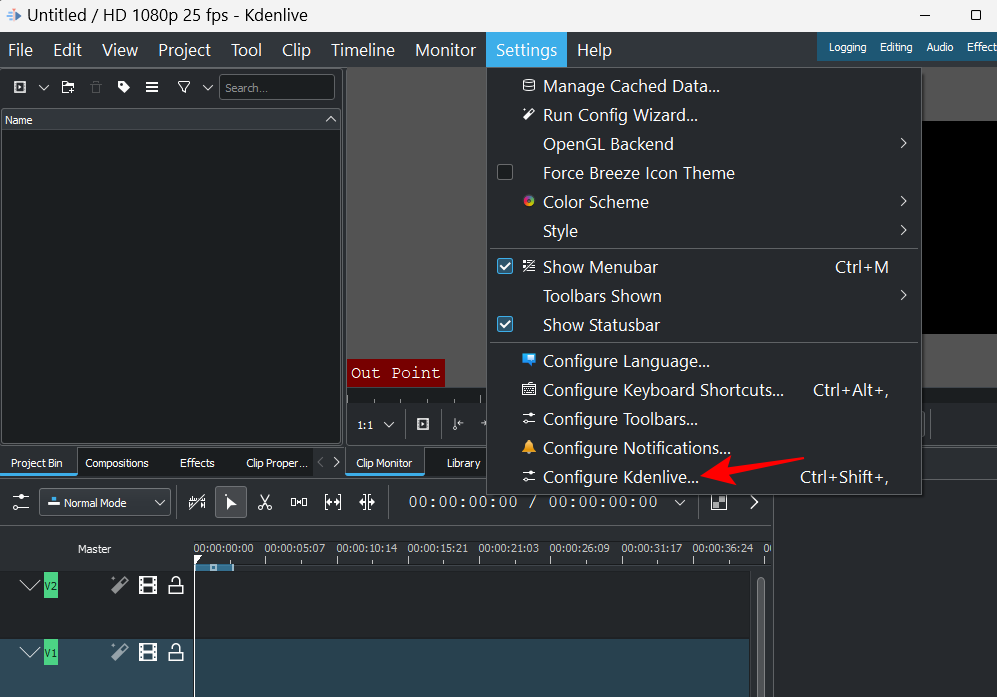
V okne „Konfigurovať“ kliknite na ľavom paneli na položku Prostredie .
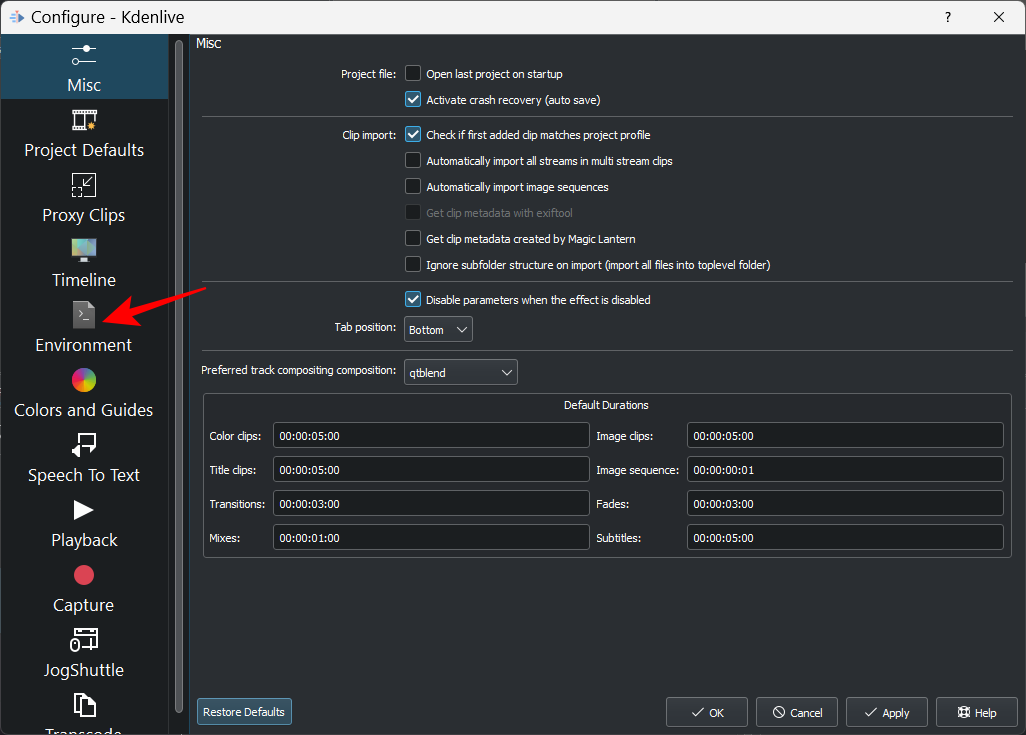
Potom kliknite na Prostredie MLT a prepnite sa na túto kartu.
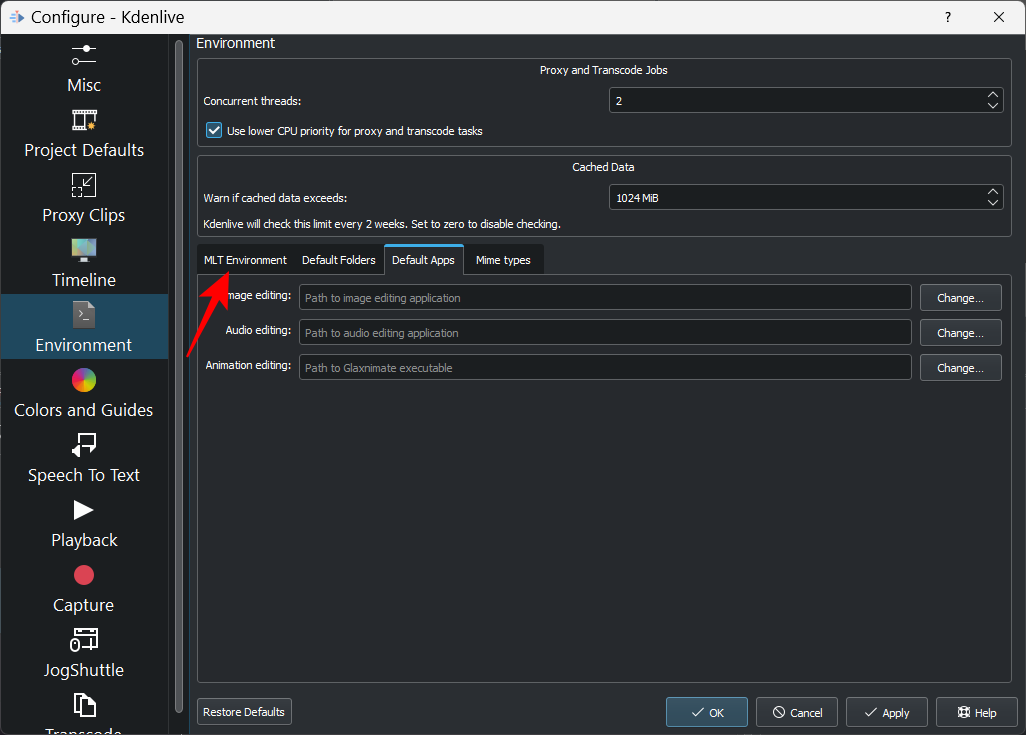
Tu sa uistite, že všetky spustiteľné súbory kodeku sú na správnom mieste. Tie budú nasledovné:
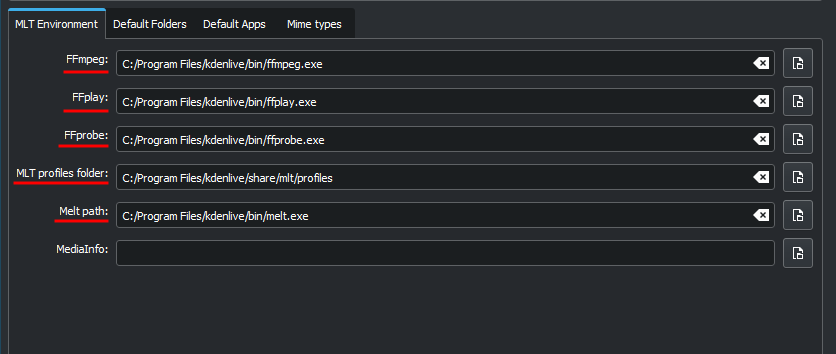
Ak sa tu vyskytnú nejaké nezrovnalosti, budete mať naďalej problémy s vykresľovaním. Uistite sa teda, že cesty smerujú k súborom tam, kde majú. Keď to urobíte, Kdenlive bude môcť správne používať tieto kodeky a vykresľovať súbory bez akýchkoľvek problémov.
často kladené otázky
V tejto časti sa pozrieme na niekoľko často kladených otázok o vykresľovaní videí v Kdenlive.
Prečo môj Kdenlive nefunguje?
V závislosti od toho, kde leží koreň problému, môže Kdenlive prestať fungovať buď čiastočne, alebo úplne. Ak je problém s vykresľovaním videí, na vyriešenie problémov môžete použiť našu príručku vyššie.
Ako vykreslím mp4 v Kdenlive?
Rendering v MP4 je v Kdenlive hračka. Všetko, čo musíte urobiť, je kliknúť na „Render“ pod „Projektom“ a s vybratou predvolenou predvoľbou vykresľovania – MP4-H264/AAC pod „Generic“ – kliknúť na Render to File .
Dúfame, že sa vám pomocou tejto príručky podarilo vyriešiť problémy súvisiace s vykresľovaním v Kdenlive. Ak sa v budúcnosti stretnete s takýmito problémami s Kdenlive, uistite sa, že vaše súbory nie sú poškodené a čitateľné, že používate najnovšiu verziu Kdenlive a že všetky kodeky, na ktorých sa spolieha vykresľovanie, sú dostupné a na správnom mieste. Do nabudúce pokračujte v tvorení!
Máte nejaké RAR súbory, ktoré chcete previesť na ZIP súbory? Naučte sa, ako previesť RAR súbor na formát ZIP.
Držte vyrovnávaciu pamäť vyčistenú vo vašom webovom prehliadači Google Chrome pomocou týchto krokov.
Ukážeme vám, ako zmeniť farbu zvýraznenia textu a textových polí v Adobe Reader s týmto podrobným návodom.
Nájdite tu podrobné pokyny, ako zmeniť User Agent String vo webovom prehliadači Apple Safari pre MacOS.
Microsoft Teams v súčasnosti nepodporuje nativné prenášanie vašich stretnutí a hovorov na TV. Môžete však použiť aplikáciu na zrkadlenie obrazovky.
Zaujíma vás, ako integrovať ChatGPT do Microsoft Word? Tento sprievodca vám presne ukáže, ako to urobiť pomocou doplnku ChatGPT pre Word v 3 jednoduchých krokoch.
Zistite, ako vyriešiť bežný problém, pri ktorom bliká obrazovka v prehliadači Google Chrome.
Hľadáte osviežujúcu alternatívu k tradičnej klávesnici na obrazovke, Galaxy S23 Ultra od Samsungu poskytuje vynikajúce riešenie. S
Krížové odkazy môžu váš dokument výrazne sprístupniť, usporiadať a uľahčiť jeho používanie. Tento sprievodca vás naučí, ako vytvoriť krížové odkazy v programe Word.
Potrebujete naplánovať opakujúce sa stretnutia v MS Teams so svojimi spolupracovníkmi? Naučte sa, ako nastaviť opakujúce sa stretnutie v Teams.







